Há algum tempo, protegi um documento PDF importante, mas esqueci sua senha. Infelizmente, como perdi a senha do PDF, não consegui mais acessar o documento. Isso me fez procurar todos os tipos de soluções para recuperar a senha de usuário de um PDF e acessar o documento. Felizmente, consegui encontrar a ferramenta de recuperação de senha PDF perfeita em todos os tipos de soluções disponíveis. Para ajudar você a fazer o mesmo, mostrarei como recuperar a senha de um PDF usando cinco ferramentas diferentes.
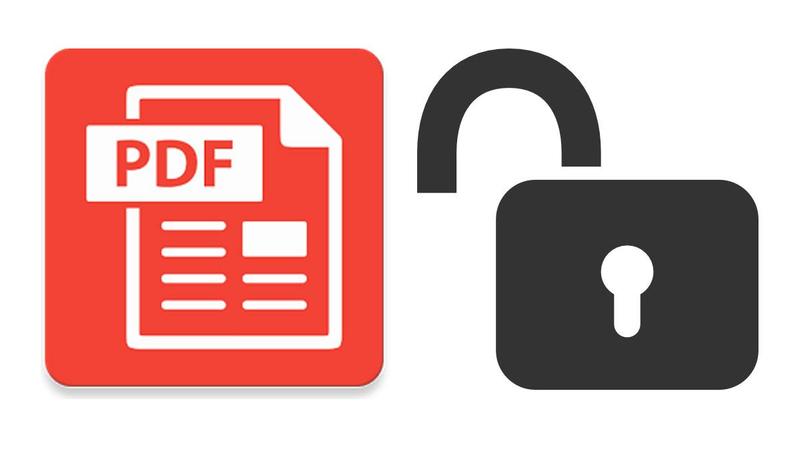
Neste artigo
Método 1: Use o LostMyPass para recuperar a senha de usuário de um PDF
Se você esqueceu a senha de um arquivo PDF, basta acessar o site do LostMyPass para recuperá-lo. A ferramenta online de recuperação de senha de PDF desbloqueia milhões de arquivos PDF e tem um bom histórico. A partir de agora, ele tem um limite de tamanho em documentos PDF (de 100 MB) e não pode desbloquear arquivos maiores que isso.
Você pode acessar a senha de usuário ou proprietário de um PDF gratuitamente (por meio do recurso de recuperação de senha semanal). No entanto, se o arquivo PDF tiver uma senha forte, você terá que pagar US $ 29 para extrair sua senha. Para saber como recuperar a senha de um PDF usando o LostMyPass, siga estas etapas:
Etapa 1: Faça upload do documento PDF no LostMyPass
Em primeiro lugar, você pode acessar o site de recuperação de senha do LostMyPass PDF em qualquer navegador da web e simplesmente clicar no botão “Upload”. Isso permitirá que você vá até o arquivo PDF protegido por senha e envie.
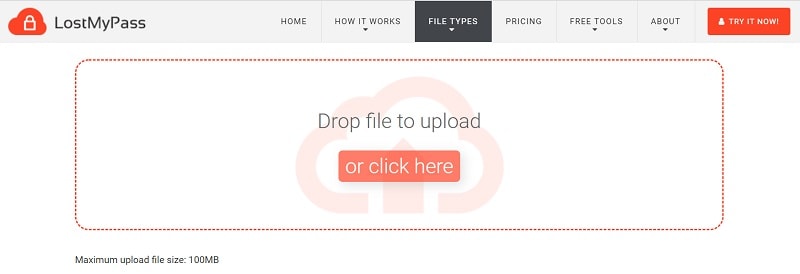
Etapa 2: Aguarde enquanto o LostMyPass desbloqueia o arquivo
Assim que o PDF for carregado, o aplicativo iniciará a recuperação da senha do documento PDF e também exibirá o tempo estimado na tela.

Etapa 3: Faça o download do arquivo PDF desbloqueado
Após concluir o processo, o LostMyPass exibirá a senha do proprietário do documento PDF e também permitirá que você baixe o documento. Basta clicar no botão "Download" para salvar o arquivo PDF desbloqueado em qualquer local preferido no seu computador.
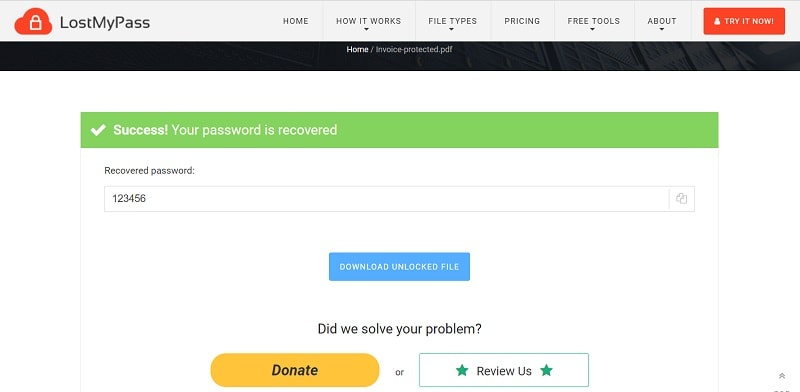
Método 2: Ferramenta de recuperação de senha de documento PDF SmallPDF
O SmallPDF é outra ferramenta online popular que é usada principalmente para converter e gerenciar documentos PDF. Ele também é uma solução online para extrair senhas de proprietário de PDFs no iPhone, Windows, Mac ou qualquer outra plataforma.
Caso você tenha esquecido a senha do seu documento PDF, você só precisa carregá-lo no aplicativo SmallPDF. Embora a ferramenta online demore um pouco para recuperar a senha do seu documento, seus resultados são bastante confiáveis. Veja como recuperar a senha de um arquivo PDF com a ajuda do SmallPDF:
Etapa 1: Envie seu arquivo PDF para desbloquear no SmallPDF
No início, você só precisa acessar o site da ferramenta de desbloqueio SmallPDF em qualquer navegador. Aqui, você pode clicar no botão “Upload” e optar por carregar seu documento PDF do armazenamento do seu sistema. Você também pode enviar seus arquivos PDF do Google Drive ou Dropbox no SmallPDF.
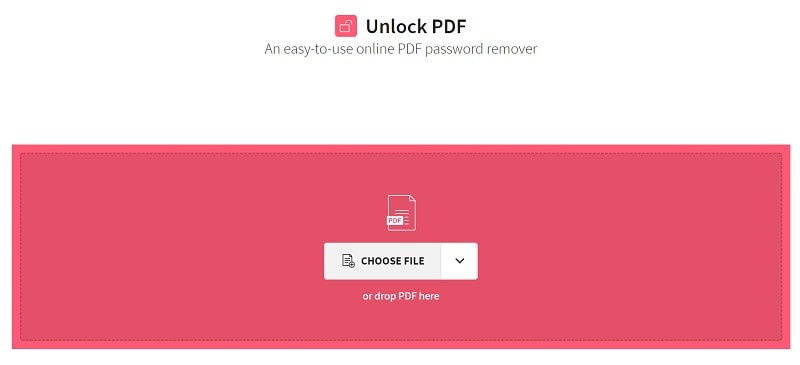
Etapa 2: Iniciar o processamento de PDF no SmallPDF
Uma vez que o documento PDF é carregado no SmallPDF, você deve concordar que possui os direitos para desbloquear o arquivo PDF. Basta concordar com os termos e condições e iniciar o processo de desbloqueio do seu arquivo PDF.
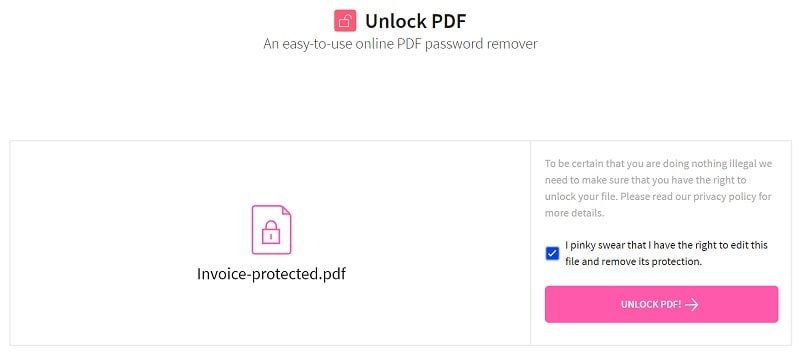
Etapa 3: fazer download do arquivo PDF desbloqueado
Aguarde um pouco e deixe o SmallPDF processar as etapas de recuperação de senha do PDF para desbloquear o documento. No final, ele o notificará e permitirá que você salve o documento PDF em seu sistema clicando no botão “Download”.
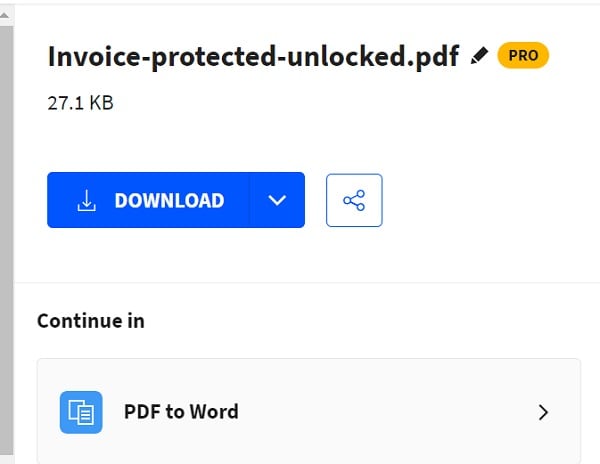
Método 3: Execute a recuperação de senha de PDF perdida com o iLovePDF
Se você deseja desbloquear vários arquivos e recuperar a senha de usuário do PDF gratuitamente, o iLovePDF seria a solução ideal. A melhor coisa sobre esta ferramenta online é que ela pode recuperar a senha perdida do PDF de vários documentos ao mesmo tempo por meio de sua operação de processamento em lote.
A interface geral do iLovePDF também é bastante amigável. Você só precisa carregar os documentos PDF que deseja desbloquear na interface e iniciar seu processamento. No final, você só precisa baixar o arquivo PDF desbloqueado em seu sistema.
Etapa 1: Carregue o arquivo PDF para desbloquear no iLovePDF
Se você deseja obter a senha do proprietário do usuário do PDF, basta acessar a ferramenta de desbloqueio do iLovePDF online. Agora você pode carregar qualquer documento PDF do armazenamento do seu sistema ou de uma plataforma baseada em nuvem compatível.
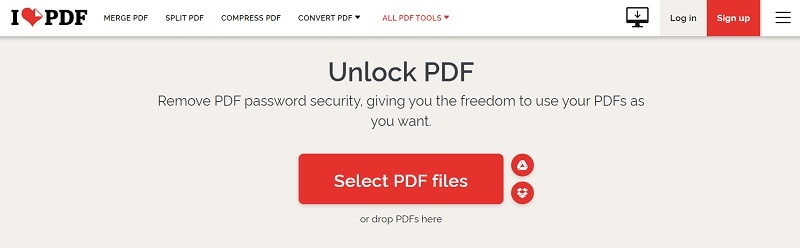
Etapa 2: Inicie o processo de desbloqueio de PDF no iLovePDF
Depois que o documento PDF for carregado, você poderá visualizar seus detalhes na interface. Se desejar, você também pode clicar no ícone “+” na lateral para fazer upload de vários documentos. Agora, você pode clicar no botão “Desbloquear PDF” para iniciar o processo de recuperação de senha do PDF.
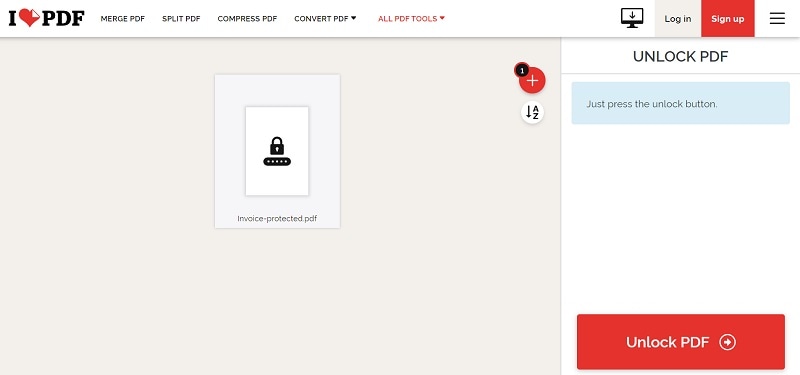
Etapa 3: salve o documento PDF desbloqueado em seu computador
Agora você pode esperar um pouco e deixar o iLovePDF desbloquear seu documento PDF. O tempo necessário para recuperar a senha de usuário de um PDF depende da complexidade da senha. Por fim, você pode baixar o documento PDF desbloqueado em seu computador aqui ou compartilhá-lo com outras pessoas gerando seu link exclusivo.
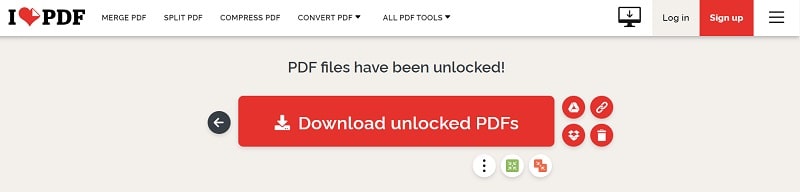
Método 4: Como recuperar a senha de um PDF com o Soda PDF?
Para recuperar uma senha de PDF perdido, você também pode contar com a ajuda do Soda PDF. Uma ferramenta online que consegue o desbloqueio de documentos PDF com senha fracas instantaneamente. No entanto, se o documento PDF tiver uma senha forte, talvez seja necessário obter a versão premium.
Sempre que você esquecer a senha do seu documento PDF, basta enviar o arquivo para a ferramenta online do Soda PDF ou experimentar uma extensão gratuita do Google Chrome. Aqui estão algumas etapas básicas que você pode seguir para executar uma recuperação de senha de PDF com o Soda PDF.
Etapa 1: Fazer upload de um documento PDF no Soda PDF
Acesse o site oficial da ferramenta Soda PDF Unlock em qualquer navegador e clique no botão “Escolher arquivo”. A partir daqui, você pode fazer upload de um documento PDF do armazenamento do seu sistema ou de uma plataforma na nuvem.
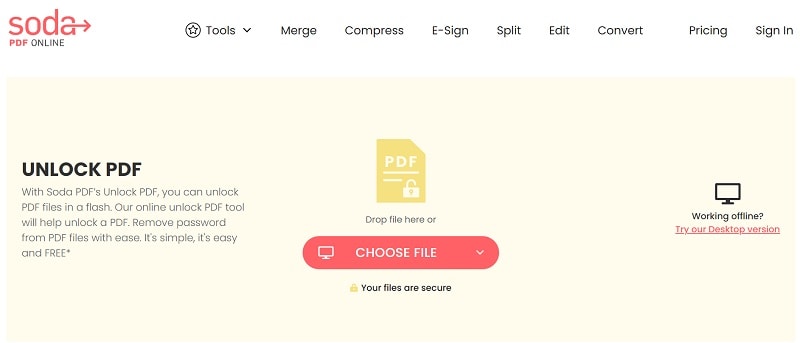
Etapa 2: Desbloquear o documento PDF carregado
Agora, você pode esperar alguns segundos, pois o aplicativo Small PDF recuperará a senha do usuário de um PDF e o notificará quando o processo for concluído.
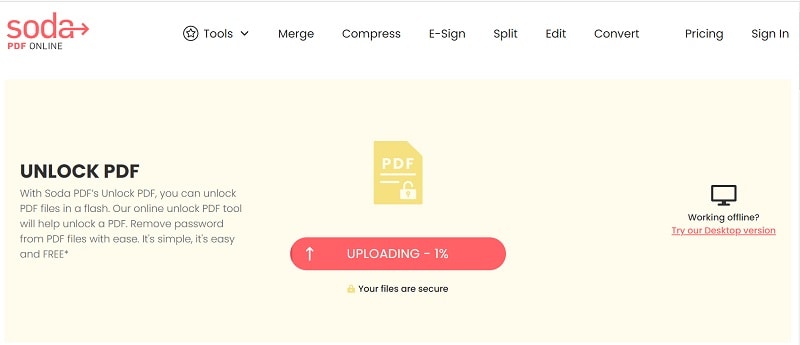
Etapa 3: Salve o documento PDF desbloqueado
Por último, o Pequeno PDF irá notificá-lo assim que o processo de desbloqueio para conclusão. Agora você pode salvar o documento PDF desbloqueado no armazenamento do sistema diretamente do Small PDF e acessá-lo sem nenhuma senha.
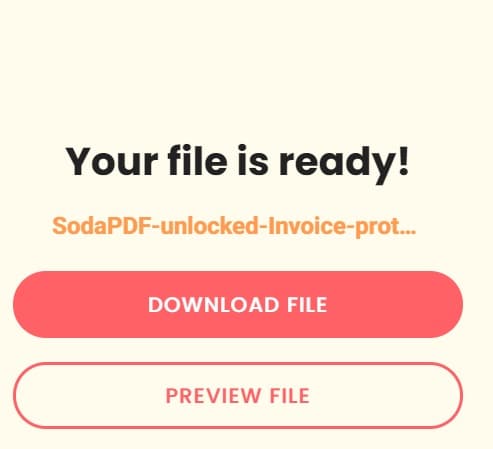
Método 5: Recuperação de senha de PDF pelo Small SEO Tools
Small SEO Tools é uma das soluções baseadas na web mais populares, conhecida por oferecer uma ampla gama de aplicativos. O site também possui um recurso dedicado para recuperação de senha de documentos PDF com seu algoritmo de força bruta exclusivo.
Sem baixar nenhum aplicativo em seu computador, você pode usar esta ferramenta online para recuperar a senha de usuário ou de proprietário de um PDF. Estes são os passos simples que você pode seguir para trabalhar com a ferramenta de recuperação de senha Small SEO Tools PDF.
Etapa 1: Carregue o arquivo PDF bloqueado
Depois de acessar o site oficial da ferramenta Small SEO Tools PDF Unlock, basta arrastar e soltar seu arquivo ou optar por enviar seu documento PDF do seu sistema.</p >
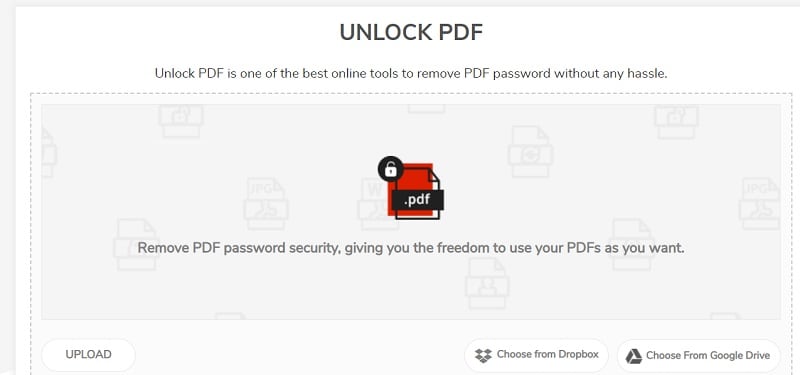
Etapa 2: Desbloquear o documento PDF
Depois de fazer o upload do seu documento PDF, você precisa se confirmar digitando as respostas corretas para o captcha e iniciando o processo de desbloqueio.
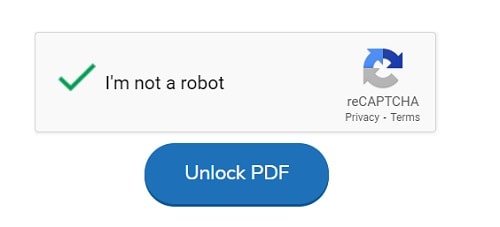
Etapa 3: Fazer download do arquivo PDF desbloqueado
Aguarde um pouco enquanto a ferramenta online tenta desbloquear seu documento e realizará as etapas necessárias. Após concluir o processo, ele o notificará para que você possa salvar o arquivo PDF desbloqueado no armazenamento do seu sistema.
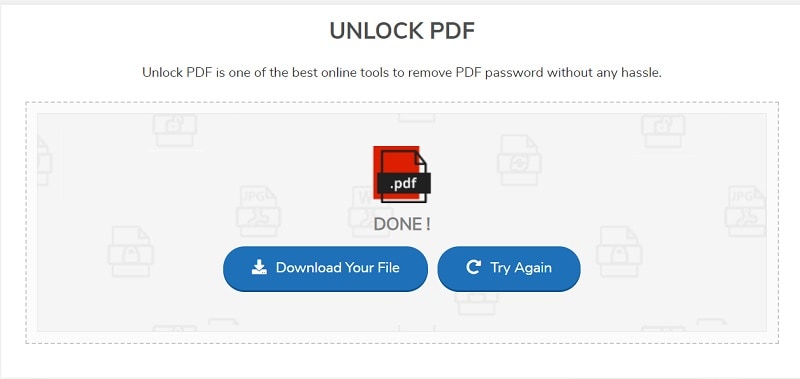
Conclusão
Tenho certeza de que depois de seguir este guia você conseguirá recuperar facilmente a senha de um PDF perdido sem nenhum problema. Para sua conveniência, listei 5 maneiras de remover a senha de usuário ou proprietário de um documento PDF. Como todas essas soluções estão disponíveis on-line e a maioria delas é gratuita, você não encontrará nenhum problema ao recuperar a senha de um documento PDF. Sinta-se à vontade para experimentar essas soluções e compartilhar este guia com outras pessoas para ajudá-las a recuperar a senha de PDFs como um profissional.


